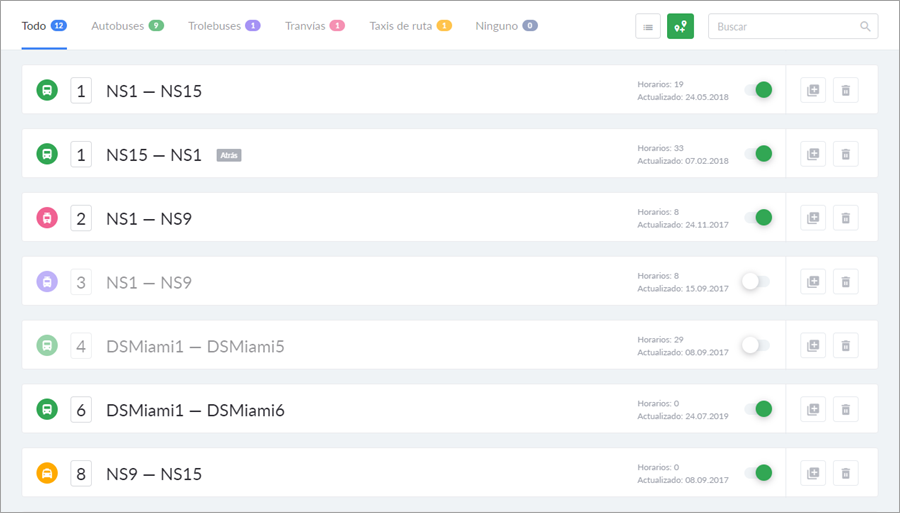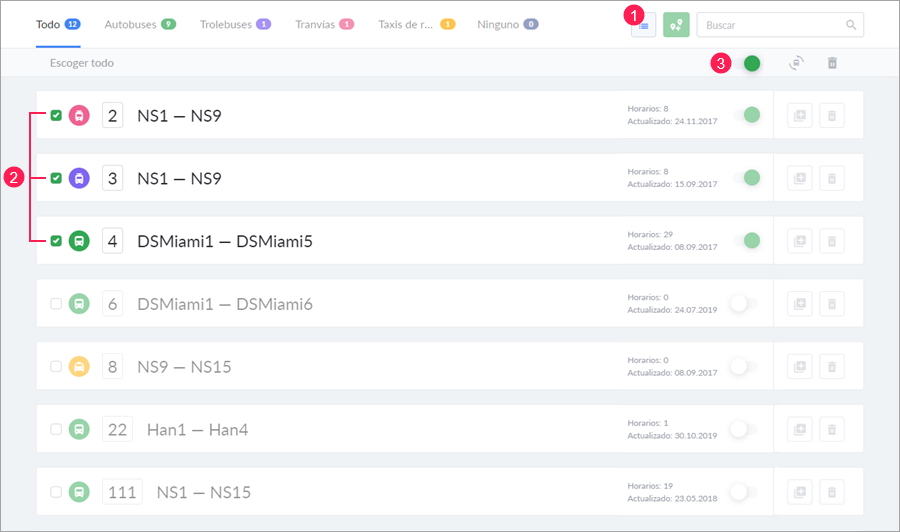Las rutas están arregladas en la lista según sus números. Se puede clasificar la lista por tipo utilizando las pestañas sobre la misma. Para facilitar la búsqueda de la ruta necesaria, en la parte superior derecha de la página está previsto el filtro dinámico que funciona por número, nombre y descripción.
Para cada ruta, se indica la cantidad de horarios y la fecha de la última actualización. Apriete la línea con el nombre de la ruta para ver o modificar sus propiedades.
Al final de esta línea hay botones con acciones adicionales.
| Acción | Descripción |
|---|---|
| Activar/Desactivar | Por defecto la ruta nueva está desactivada. Esto significa, que las rutinas por ella no se crean y no se siguen. Se recomienda activar la ruta solo después de terminar y comprobar su configuración por completo. Si la ruta está activada, las rutinas por sus horarios se crean automáticamente (de acuerdo con los días indicados en los esquemas de operación). También se puede desactivar la ruta en caso de su cancelación temporal. |
| Copiar | Puede necesitarse copiar una ruta para crear su versión alternativa, por ejemplo, evitando reparaciones de carretera. Una vez apretado el botón Copiar, se abre el diálogo de propiedades de la ruta. El hecho de ser una copia se menciona en la descripción. Se puede introducir los cambios necesarios y guardar la ruta. |
| Eliminar | No se puede restablecer la rutas eliminadas. Por esto en caso de una eliminación errónea habrá que volver a crearla. La historia de viajes de una ruta eliminada se guarda, pero solo se la puede revisar en informes por unidades. |
Operaciones masivas con rutas
Se puede realizar las siguientes operaciones masivas con las rutas: activación/desactivación, asociación de unidades con las rutas y eliminación de estas últimas.
Para activar o desactivar varias rutas a la vez, siga los pasos descritos a continuación.
- Apriete el botón .
- Seleccione las rutas necesarias. Para marcar todo o anular la selección de todos los elementos a la vez, haga clic en Escoger todo/Restablecer selección.
- Active o desactive las rutas seleccionadas utilizando el interruptor encima de la lista.
Para salir del modo de operaciones masivas, vuelva a apretar el botón .
Para asociar unidades o grupos de unidades con varias rutas a la vez, realice los dos primeros pasos de la instrucción de arriba y apriete el icono encima de la lista de rutas. El cuadro de diálogo que se abre a continuación es similar a la pestaña Unidades de las propiedades de la ruta. Seleccione los elementos que deben estar asociados con las rutas y apriete Guardar. Después de eso, las unidades y grupos asociados con estas rutas anteriormente se reemplazan por los nuevos.
Para eliminar varias rutas a la vez, realice los dos primeros pasos de la instrucción para activar/desactivar rutas y apriete el icono encima de su lista.